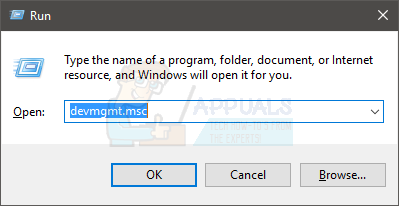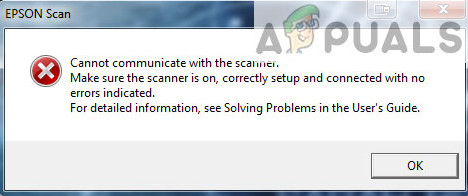So machen Sie Ihr Android einzigartig: Erstellen Sie Ihre eigene Boot-Animation
Um dieses Handbuch zu vervollständigen, benötigen Sie Folgendes:
Bootanimation Factory-Software – Gutschrift an das XDA-Entwicklermitglied despotovski01
Ein verwurzeltes Smartphone
Windows XP oder höher (Windows 7 empfohlen)
Geduld, Zeit und Können, um Ihre eigene Animation zu erstellen
Bildbearbeitungssoftware wie GIMP oder Photoshop
Wie mache ich meine eigene Boot-Animation?
Um Ihre eigene Boot-Animation zu erstellen, müssen Sie die oben bereitgestellte Bootanimation-Factory-Software verwenden. Diese Software wurde vom XDA-Mitglied despotovski01 erstellt und kann verwendet werden, um eine Animation zu erstellen, zu verpacken und für die Installation auf Ihrem Gerät innerhalb der Anwendungssuite vorzubereiten.
Die Verwendung der Software kann etwas schwierig sein, daher werden wir erklären, wie man sie verwendet, und im Laufe der Zeit Screenshots bereitstellen.
Schritt 1 – Installieren Sie die Software
Sie benötigen diese, besuchen Sie also die unten stehenden Links, um sie herunterzuladen –
Notepad ++ zum Bearbeiten einer Datei
Bootanimation Factory zum Kompilieren und Flashen der Bootanimation
Befolgen Sie nach dem Herunterladen die Installationsschritte für jedes Programm.
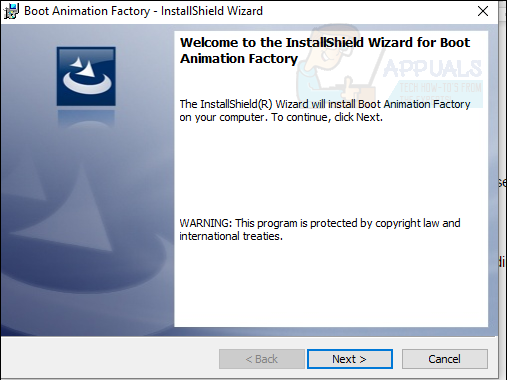
Schritt 2 – Erstellen der Dateien
Gehen Sie zunächst zu einem Speicherort auf Ihrem Computer, an dem Sie gerne Dateien speichern. Wir haben einen neuen Ordner in unserer Dokumentbibliothek ausgewählt. Sie müssen einen Ordner mit dem Namen Part0 und eine leere TXT-Datei mit dem Namen desc.txt erstellen.
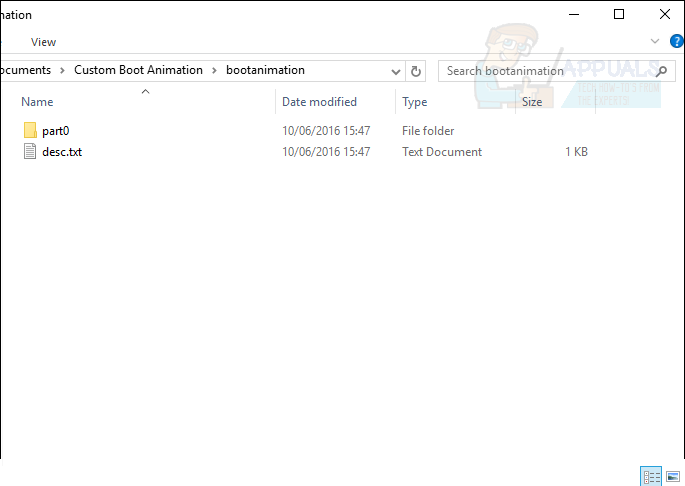
Schritt 3 – Erstellen der Animation
Für diesen Schritt müssen Sie jedes Animationsbild separat in der von Ihnen ausgewählten Bildbearbeitungssoftware erstellen.
Die Animation sollte als separate Bilder in der von Ihnen ausgewählten Bildbearbeitungssoftware erstellt werden. Sie benötigen Vorkenntnisse in der Animation oder Erstellung von Gifs, um zu wissen, wie eine reibungslos fließende Animation erstellt wird. Andernfalls müssen Sie möglicherweise Versuch und Irrtum verwenden, um herauszufinden, was am besten funktioniert. In dieser Anleitung erstellen wir mit Photoshop ein einfaches pulsierendes Licht auf dunklem Hintergrund.
Bevor Sie mit der Erstellung von Bildern beginnen können, müssen Sie die Auflösung Ihres Android-Displays beachten. Wir empfehlen Ihnen, auf Ihrem Smartphone zu suchen GSMarena. Wir verwenden das LG G4 als Grundlage für dieses Handbuch. Sie können jedoch auch Ihr eigenes Smartphone oder Tablet verwenden. Schauen Sie sich das Bild unten an, um ein Beispiel dafür zu sehen, wo die Bildschirmauflösung angezeigt wird.
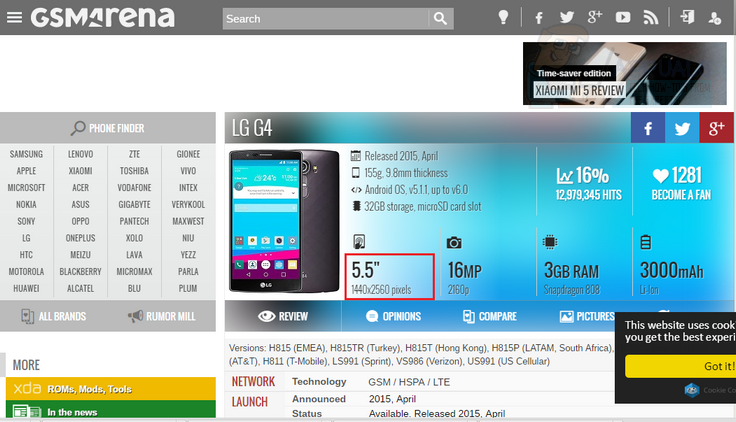
Nachdem wir die Auflösung kennen (in unserem Fall 1440 × 2560), können wir Bilder für unsere Animation erstellen. Wir müssen die Bildauflösung in unserer Bearbeitungssoftware mit unserem Telefondisplay durchführen. Siehe unten.

Jedes Mal, wenn Sie eine Anpassung Ihres Bildes für Ihre Auflösung vornehmen, müssen Sie es speichern. Da unsere Animation recht einfach ist, benötigten wir nur neun verschiedene Bilder. Sie müssen die Bilder in numerischer Reihenfolge in dem zuvor erstellten Ordner part0 speichern. Ein Beispiel wäre X00001.jpg, X00002.jpg, X00003.jpg und so weiter.
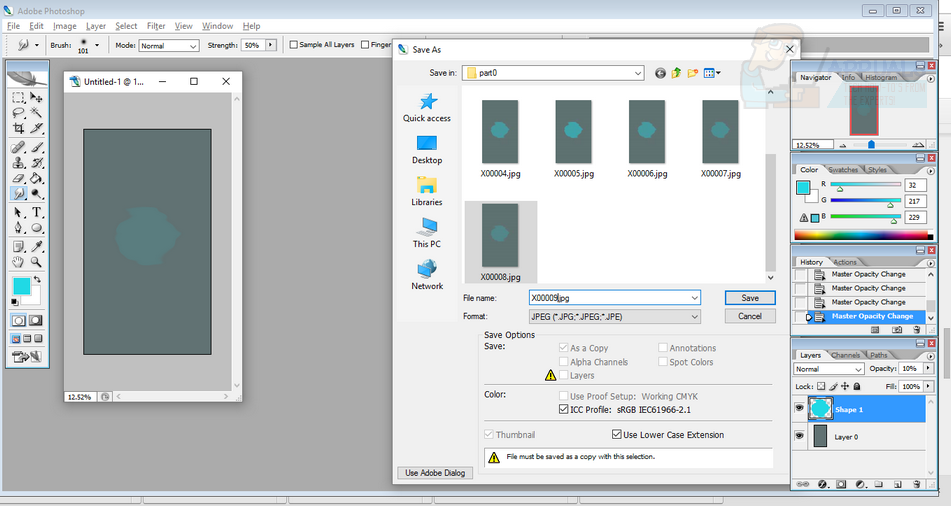
Die später verwendete Software richtet die von uns erstellte Startanimation so ein, dass sie eine unbegrenzte Schleife aufweist, bis der Startbildschirm erreicht wird. Sobald Sie die Bilder für Ihre Animation fertiggestellt haben, können Sie Ihre Bildbearbeitungssoftware schließen.
Schritt 4 – Bearbeiten der TXT-Datei
Für diesen Schritt müssen Sie die leere desc.txt-Datei bearbeiten, die Sie zuvor erstellt haben. Klicken Sie mit der rechten Maustaste auf die Datei desc.txt und klicken Sie auf Mit Editor ++ bearbeiten.
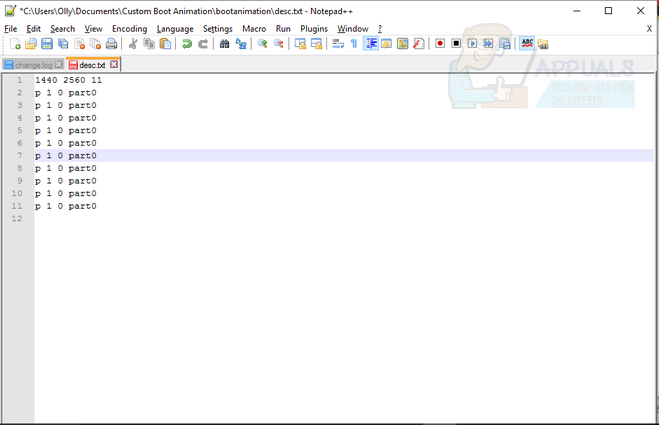
Wie in der Abbildung oben zu sehen, benötigen Sie zwölf separate Zeilen in der Notepad-Datei. Die erste Zeile wird verwendet, um die Breite, Höhe und Bildrate der Startanimation zu bestimmen. Die Breite / Höhe sollte den Abmessungen entsprechen, die Sie zuvor bei GSMarena gefunden haben. In diesem Fall haben wir beim LG G4 eine Größe von 1440 x 2560. Die Bildrate kann angepasst werden, um die Animation fein abzustimmen. Wir empfehlen jedoch einen Wert zwischen 11 und 30.
Kopieren Sie für die nächsten elf Zeilen das oben angegebene Bild. Dadurch wird sichergestellt, dass Ihre Bildschleifen ordnungsgemäß ausgeführt werden.
Speichern Sie die Datei als desc.txt und schließen Sie sie.
Schritt 5 – Verwenden von Bootanimation Factory
Nachdem Sie den obigen Schritt ausgeführt haben, ist Ihre Animation zur Installation bereit. Für diesen letzten Schritt benötigen Sie Bootanimation Factory. Wenn Sie es früher heruntergeladen haben, können Sie in der Windows-Suchleiste nach “Boot Animation Factory” suchen und von dort aus öffnen.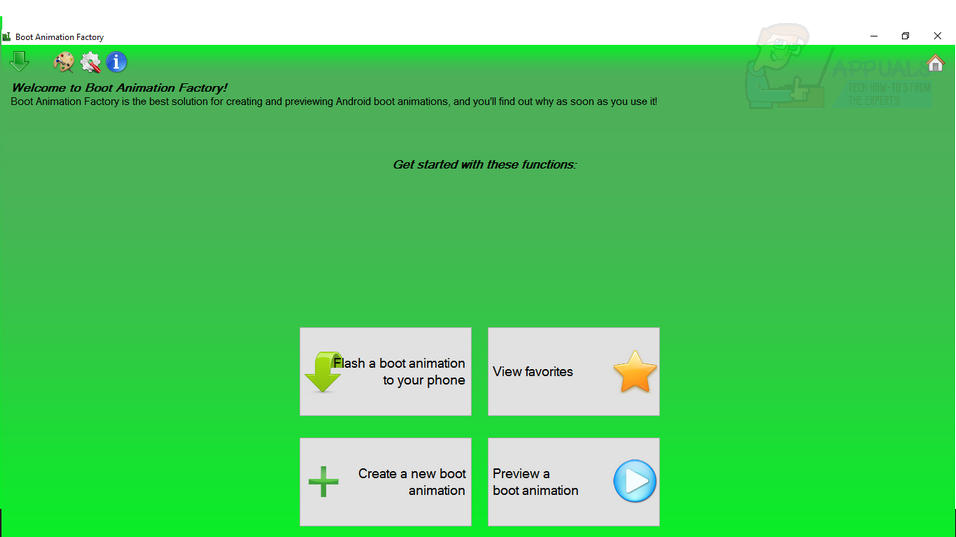
Das oben bereitgestellte Bild zeigt die Software-Begrüßungsseite. Für eine neue Animation klicken Sie auf das Feld unten links mit der Aufschrift “Neue Startanimation erstellen”. Sie können jetzt die Startanimationsquelle auswählen. Wählen Sie die Ordneroption und suchen Sie den Ordner mit Ihrem Ordner und Ihrer Datei part0 und desc.txt.
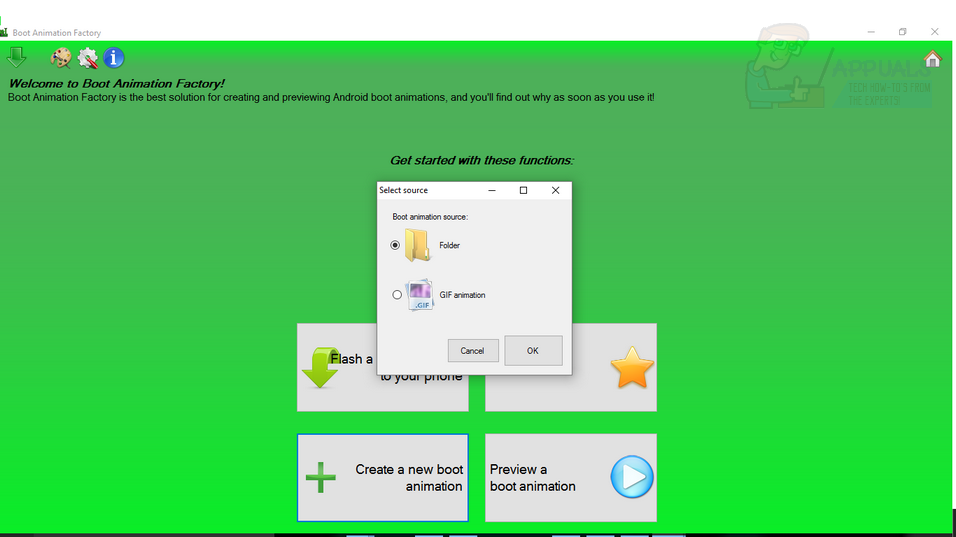
Wenn alles richtig funktioniert, sollten Sie Ihre Auflösung und Bildrate auf der rechten Seite sehen.
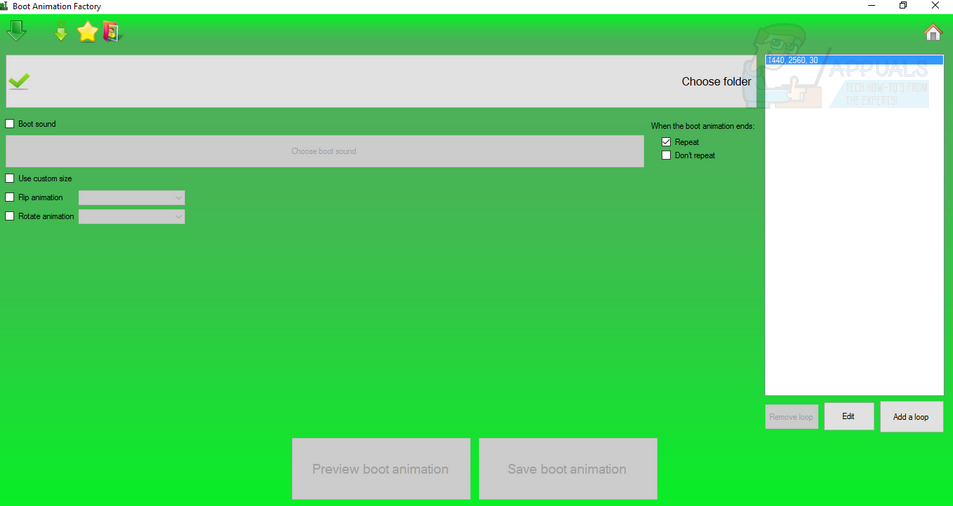
Klicken Sie anschließend auf die Schaltfläche “Schleife hinzufügen” und wählen Sie den Ordner “Part0” im Dropdown-Feld aus. Stellen Sie sicher, dass die Anzahl der Schleifen und die Schleifenverzögerung auf 0 eingestellt sind. Dadurch wird sichergestellt, dass die Animationsschleifen reibungslos verlaufen.
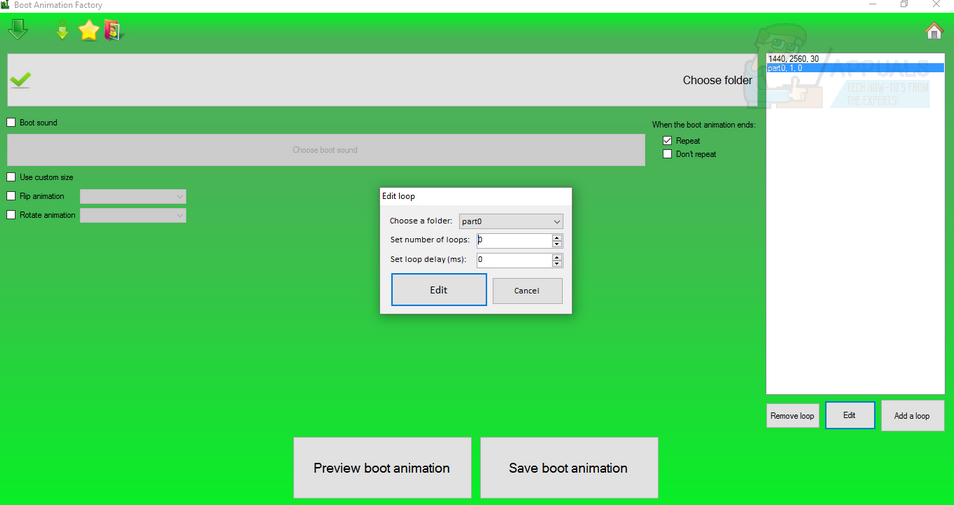
Klicken Sie anschließend auf die Schaltfläche “Vorschau-Schleife”, um festzustellen, ob die Animation ordnungsgemäß funktioniert, und klicken Sie dann auf die Schaltfläche “Schleife speichern”. Speichern Sie es als ‘bootanimation.zip’. Klicken Sie anschließend auf den dicken grünen Pfeil in der oberen linken Ecke. Klicken Sie hier auf die Option Boot-Animation> Flash to Phone.
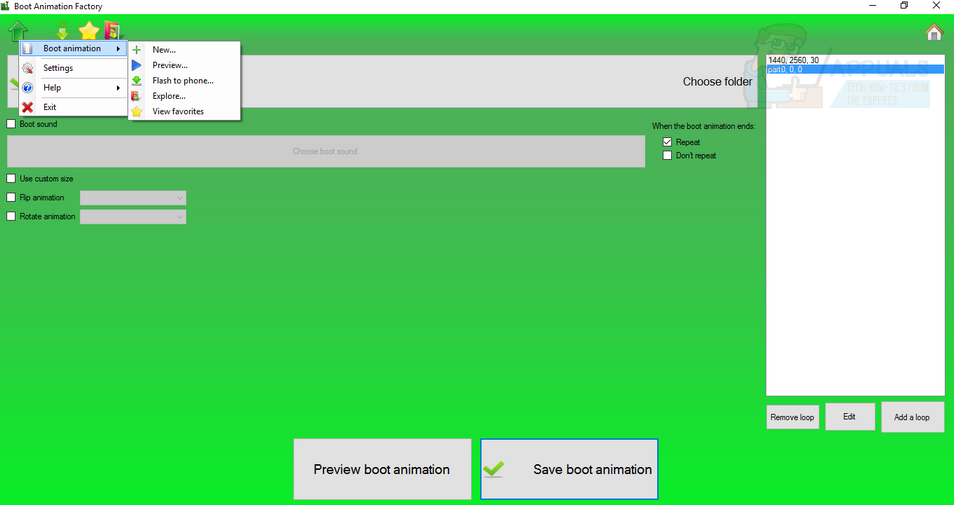
Letzte Installationsschritte
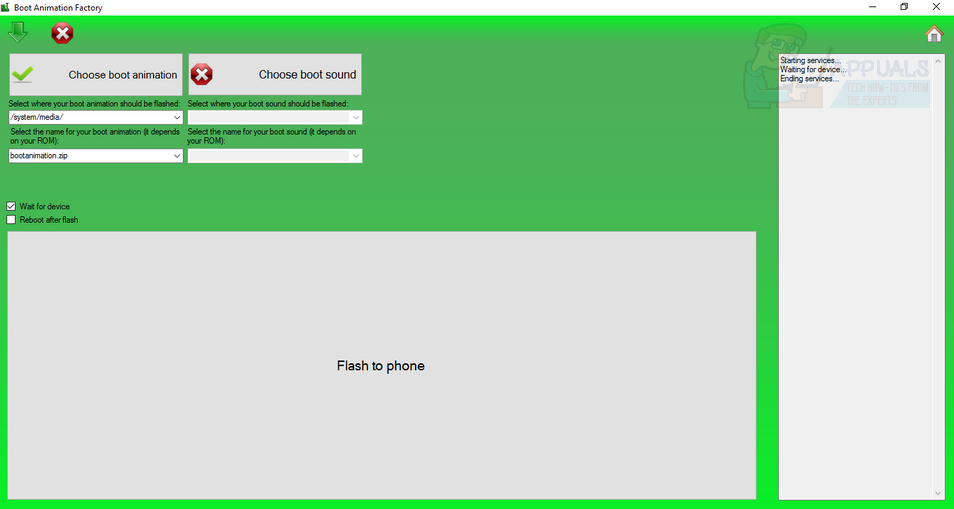
Schließen Sie nun Ihr Telefon über ein USB-Kabel an.
Klicken Sie auf Boot-Animation auswählen
Klicken Sie auf die gespeicherte Datei bootanimation.zip
Wählen Sie im Feld Standort die Option System / Medien /.
Wählen Sie im Feld darunter die Datei bootanimation.zip aus.
Klicken Sie auf “Flash to Phone”.
Trennen Sie zum Schluss die Verbindung zum Telefon und starten Sie das Gerät neu, um die neue Animation zu sehen!

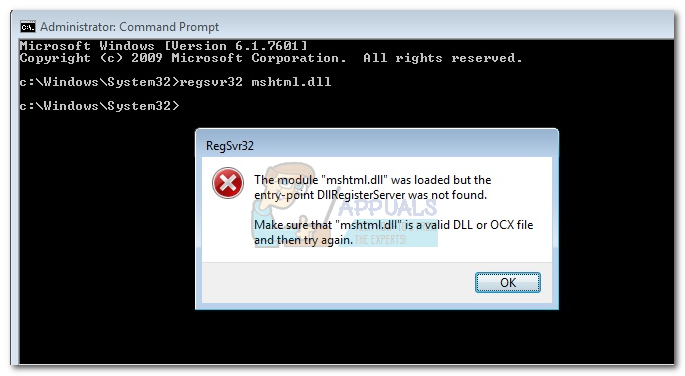
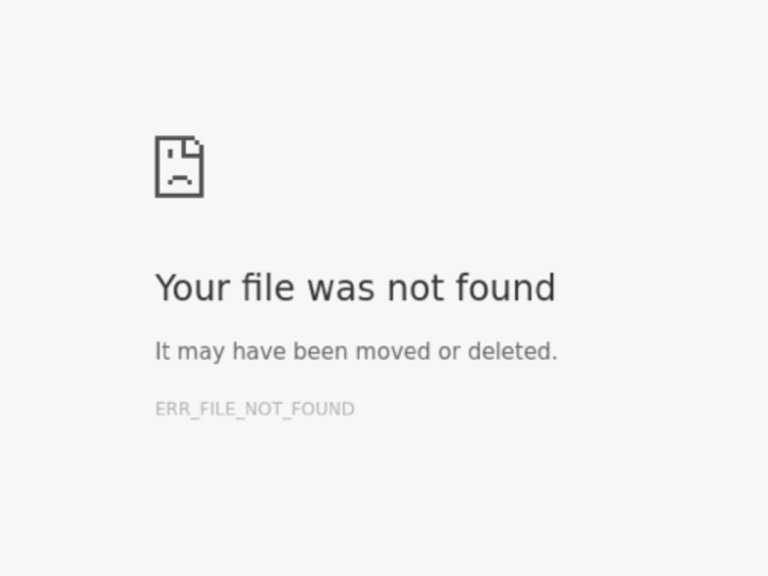
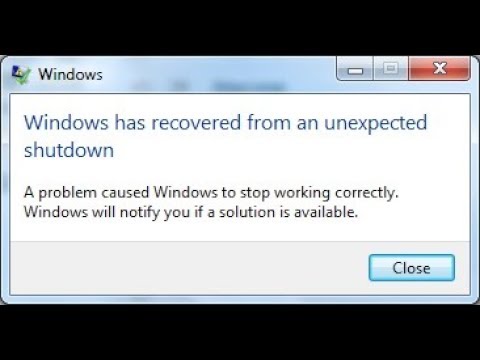
![[FIX] BitLocker für USB-Laufwerke kann nicht aktiviert werden](https://okidk.de/wp-content/uploads/2021/07/1.-Unable-to-Turn-on-BitLocker-for-USB-Drives-768x571.png)